
Bitte beachtet, daß die Verwendung des Images auf eigene Gefahr erfolgt !!!
Bestandteil des Images im Einzelnen:
- Neuste Bookworm Updates eingespielt
- Neueste SVXLINK Version v1.9.99.30 und Konfigs für FM-Funknetz angepasst
- SVXLink Dashboard von Thomas DL3EL
- log2ram um die Schreibzugriffe auf die SD-Karte zu minimieren
- Ansagen auf deutsch (Danke an Dennis DB2OE für das Bereitstellen der Soundfiles)
- Short und Long Durchsagen sind aktiviert (und können natürlich angepasst werden)
- long – Alle 30 Minuten Durchsage der Uhrzeit
Viele Spaß mit dem Image und Fragen bitte im FM-Funknetz Forum stellen.
Anleitung
Das Image entpackt sich beim ersten Starten automatisch auf die Größe der verwendeten SD-Karte und muss nach ca. 2-3 Minuten nochmals gestartet werden.
Ihr solltet insbesondere bei der Abstimmung des Funkmoduls und der Lautstärkeanpassungen der Soundkarte auf Eurem Funkgerät sorgfältig vorgehen, da dies die Qualität des Netzwerks entscheidend beeinflusst.
Raspberry Image herunterladen und installieren
Ihr könnt das Raspberry Image hier runterladen.
https://xlx169.26269.de/ysf/download
Im Image ist der folgende Linux User aufgesetzt
Login: svxlink
Passwort: svxlinkUm das Image auf eine SD-Karte zu schreiben, empfehle ich den Raspberry Pi Imager. Vorteil ist, dass Ihr hier vor dem Schreiben Eure WiFi Daten eintragen könnt. Bitte keinen neuen Hostnamen, User oder ssh Zugriff durch das Programm einrichten.
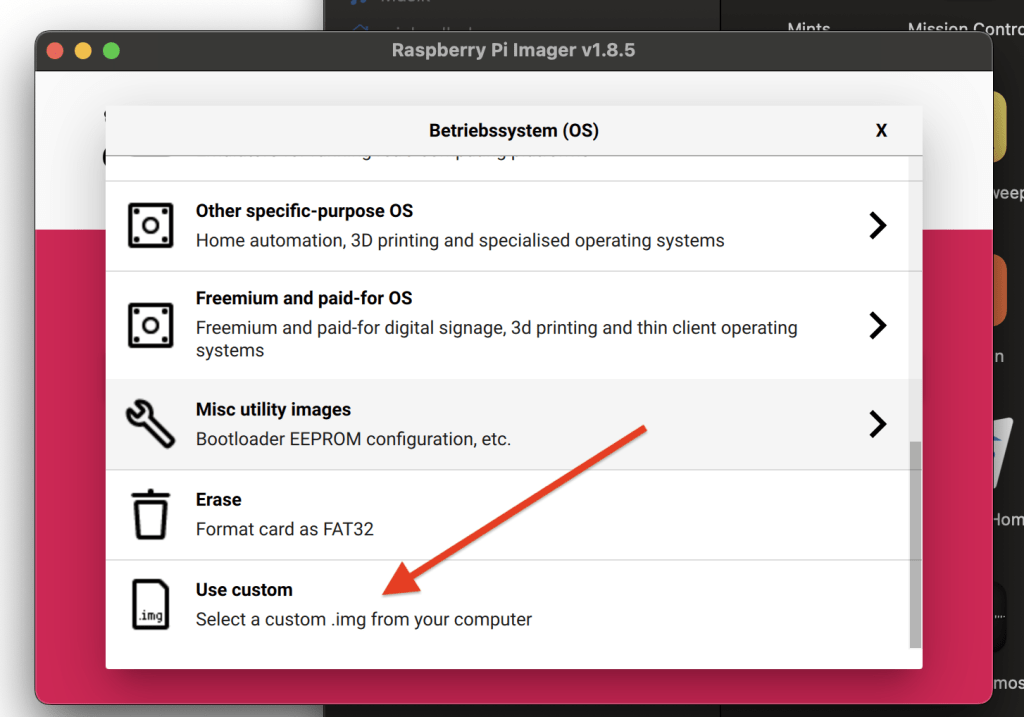
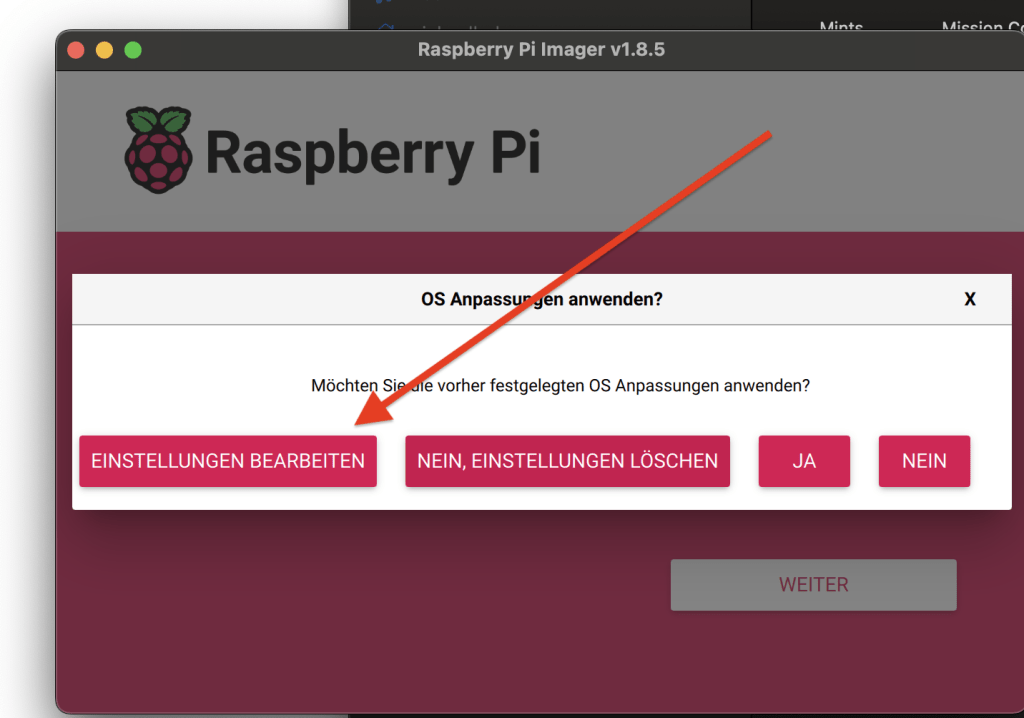
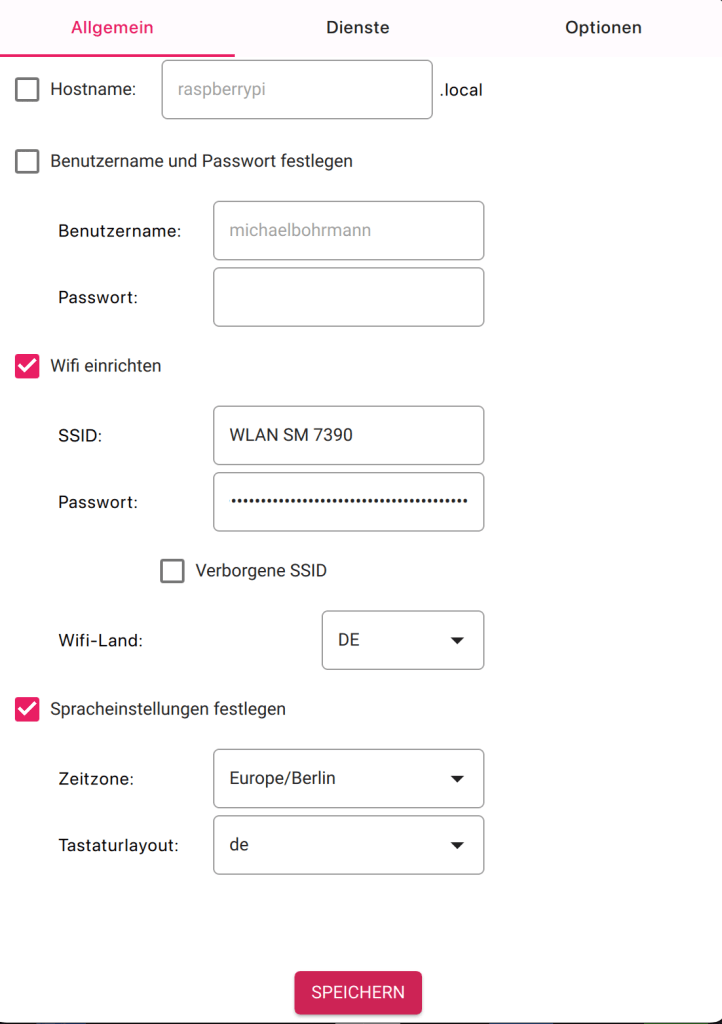
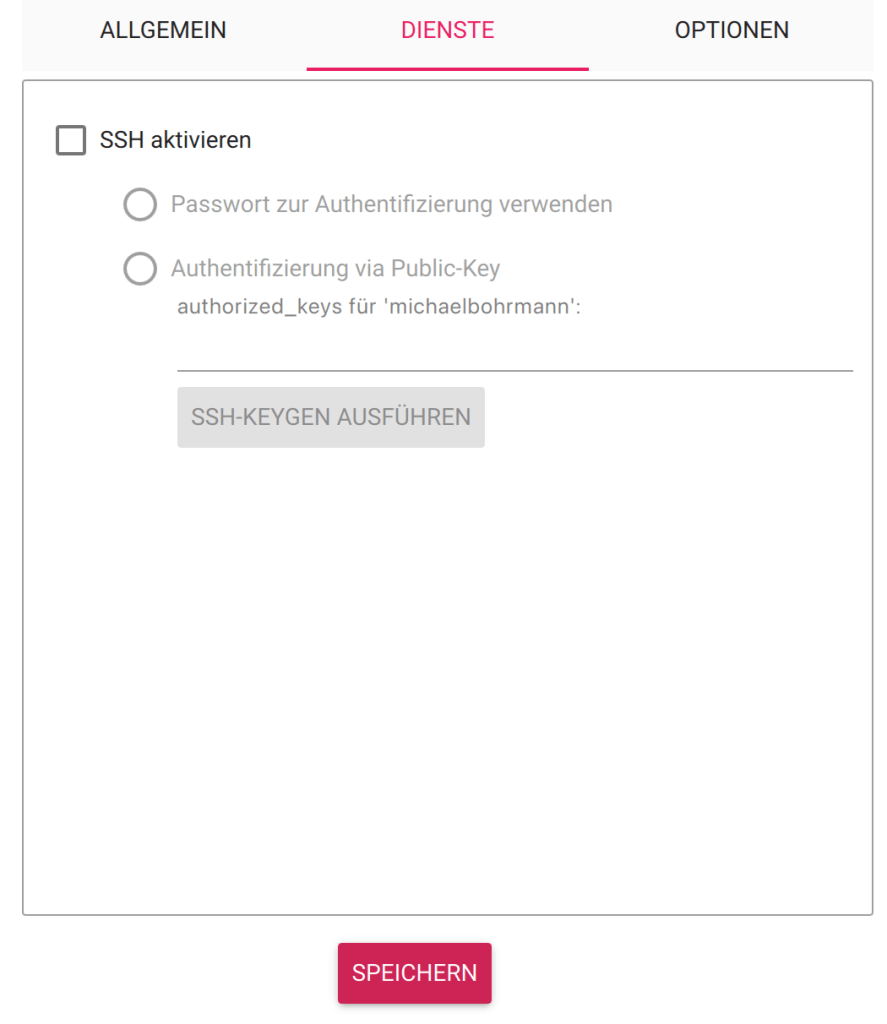
SHARI Sendemodul programmieren (nur notwendig falls Ihr Euren SHARI noch nicht in Betrieb hattet)
Konfig ändern für TX/RX Frequenz und CTCSS nun ausschließlich im Dashboard. Dies ist nur notwendig wenn Ihr einen neuen Hotspot habt, der zum ersten Mal in Betrieb genommen wird oder Ihr die Parameter wie bspw. Frequenzen/CTCSS ändern wollt.
Bitte beachtet folgende CTCSS Frequenzen nicht zu konfigurieren:
- 49.2 Hz (50 Hz x 1)
- 51.2 Hz (50 Hz x 1)
- 100.0 Hz (50 Hz x 2)
- 151.4 Hz (50 Hz x 3)
- 203.5 Hz (50 Hz x 4)
- 250.3 Hz (50 Hz x 5)
Um beim SHARI das Funkmodul zu programmieren, müssen beide USB Stecker (COM, Sound) angesteckt sein. Das Image ist so vorkonfiguriert, daß die Funkmodul Verbindung nicht aktiviert ist, dies könnt Ihr aber einfach im Dashboard ändern. Hierzu bitte im Dashboard auf config.php klicken und dann bei dem Eintrag „Shari“ die beiden „//“ entfernen und bei „no Radio“ die „//“ hinzufügen. Danach bitte mit „save“ speichern, ein Reload des Dashboards durchführen und ca. 1 Minute warten.
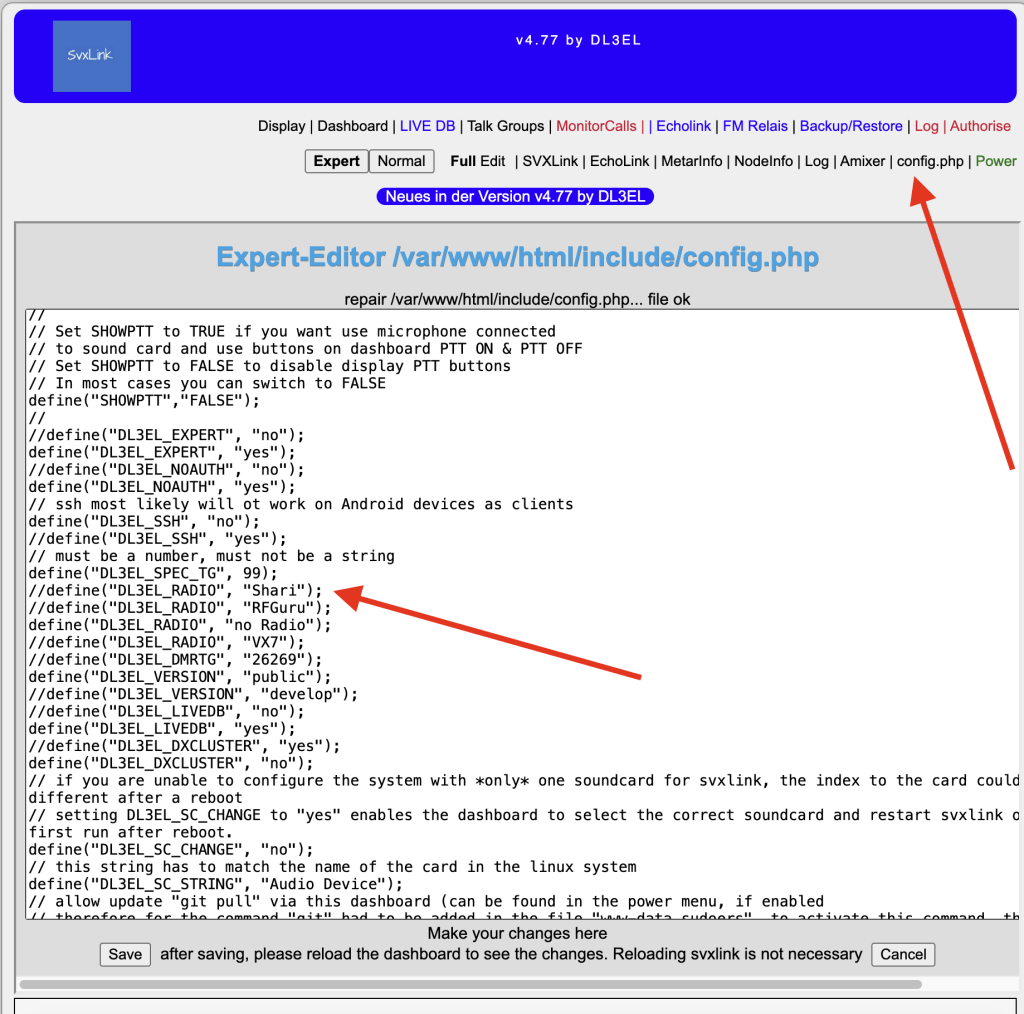
Danach solltet Ihr im Dashboard einen weiteren Menüpunkt „Radio“ sehen und darauf klicken. Ihr könnt dann die Frequenz, CTCSS und andere Parameter ändern. Danach mit „Set Radio“ die Daten auf das Modul schreiben.
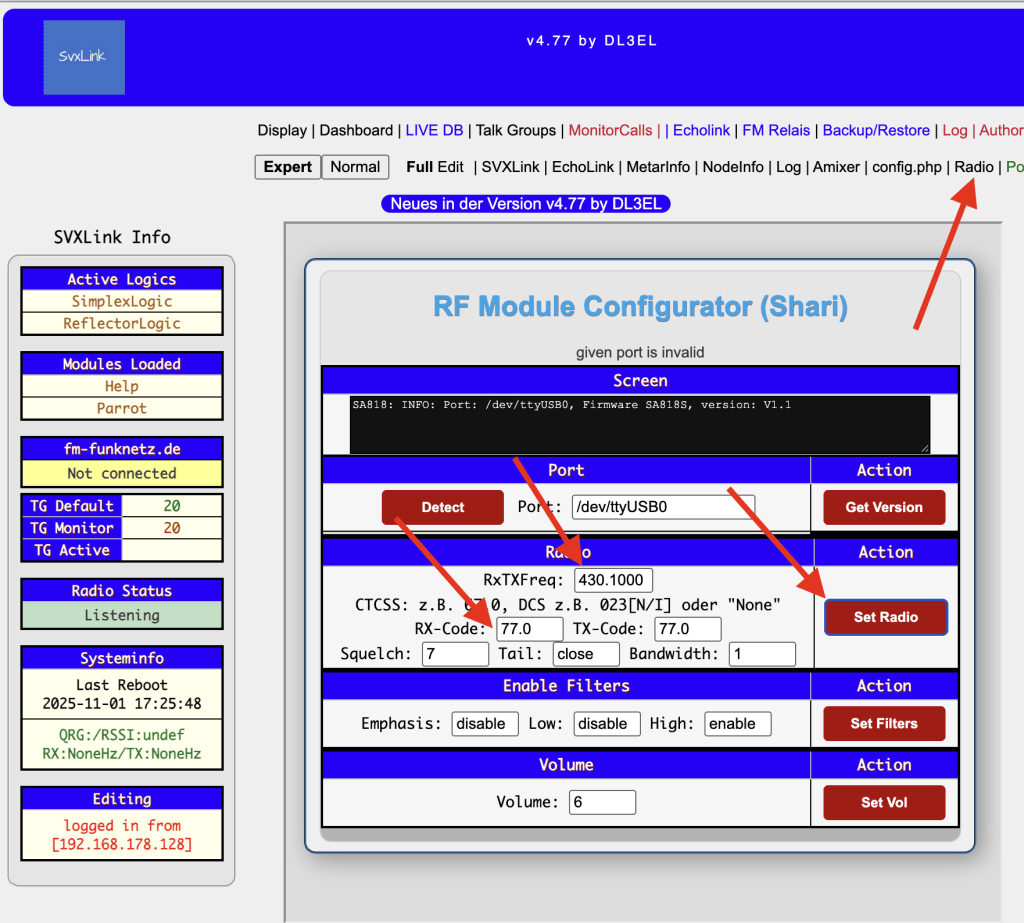
Danach bitte wieder in der config.php wieder die „//“ vor den Shari Eintrag setzen und die „//“ bei „no radio“ wieder entfernen und „save“ drücken. Dies müsst Ihr nur machen wenn Ihr das USB Kabel nicht ständig am USB-Port „COM“ stecken habt.
Einstellungen Soundkarte
sudo alsamixer -c 0
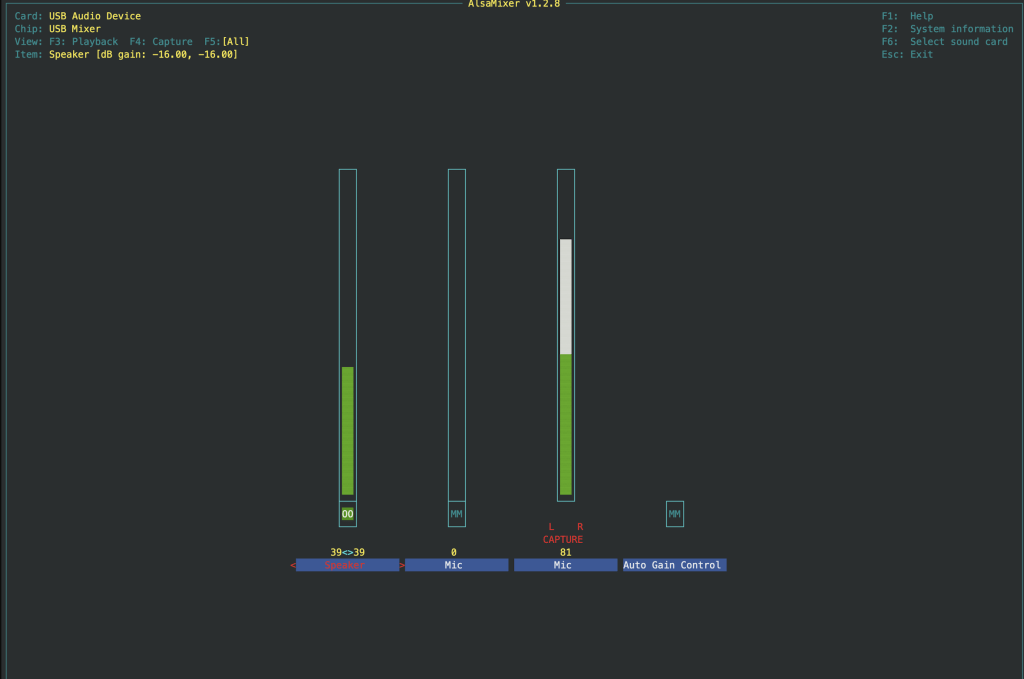
F5 drücken um den „Capture“ Regler anzuzeigen.
Mit folgendem Befehl bitte die neuen Settings abspeichern.
sudo alsactl storeSVXLink Konfig und Stationsübersicht anpassen
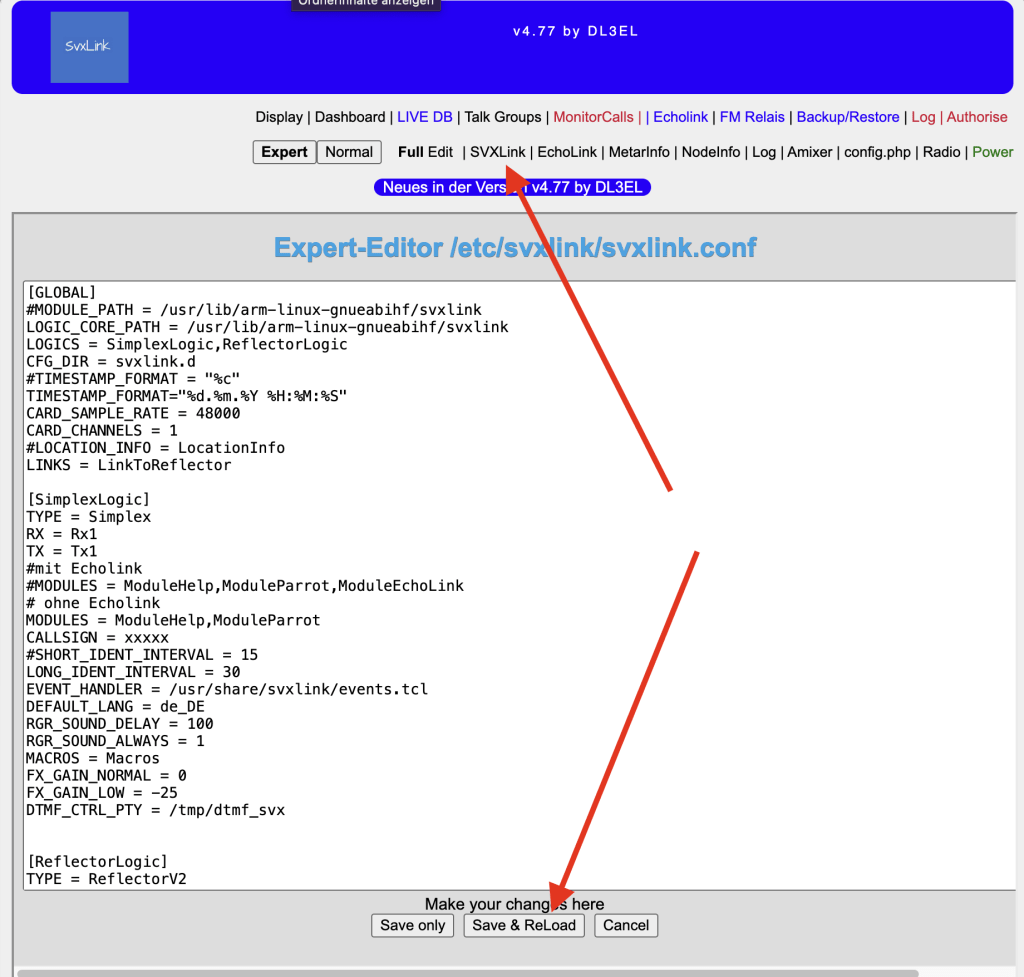
Bitte Eurer Rufzeichen von FM-Funknetz mit dem Passwort und den gewünschten TG eintragen und dann auf save und Reload klicken.
[ReflectorLogic]
TYPE=Reflector
DNS_DOMAIN=reflector-network.de
CALLSIGN=“Callsign-HS“
AUTH_KEY=“Passwort“
DEFAULT_TG=2626
MONITOR_TGS=2,262,2626,26426,2620,2621,2622,2623,2624,2625,2627,2628,2629,777,26284
TG_SELECT_TIMEOUT=60
ANNOUNCE_REMOTE_MIN_INTERVAL=300
EVENT_HANDLER=/usr/share/svxlink/events.tcl
NODE_INFO_FILE=/etc/svxlink/node_info.json
MUTE_FIRST_TX_LOC=0
MUTE_FIRST_TX_REM=0
TMP_MONITOR_TIMEOUT=3600
UDP_HEARTBEAT_INTERVAL=15
QSY_PENDING_TIMEOUT=15
Info für Stationsübersicht anpassen (rote Einträge auf Eure Daten anpassen)
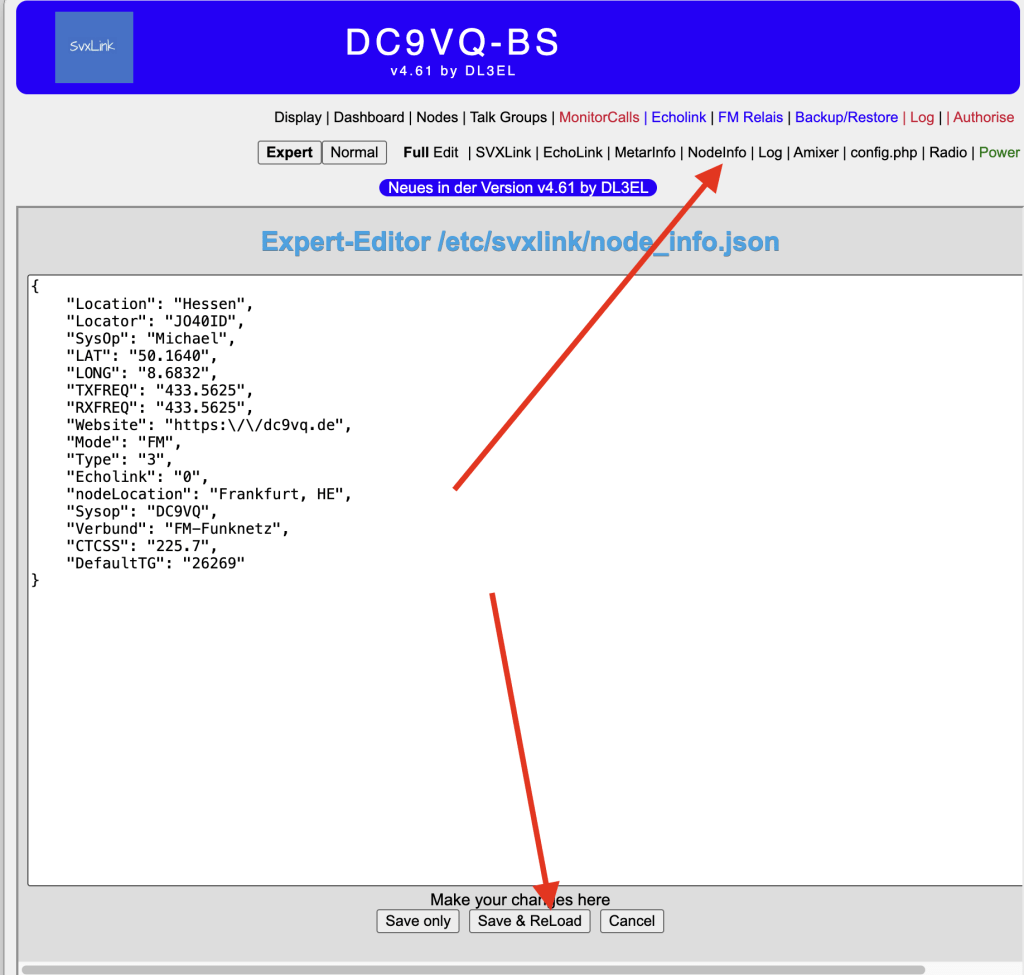
{
"Location": "Frankfurt am Main",
"Locator": "JO40ID",
"SysOp": "Name, Dxxxx",
"LAT": "50.xxxx",
"LONG": "8.xxxx",
"TXFREQ": "430.100",
"RXFREQ": "430.100",
"Mode": "FM",
"Type": "3",
"Echolink": "0",
"Website": "https://dc9vq.de",
"nodeLocation": "Frankfurt, HE",
"Sysop": "430.1000 Mhz Michael DC9VQ",
"Verbund": "FM-Funknetz",
"CTCSS": "77 Hz RX/TX",
"DefaultTG" : "2626"
}Dashboard
Das Dashboard könnt Ihr unter der IP-Adresse des Raspi’s oder mit dem Hostnamen „http://shari“ aufrufen.
Login: svxlink
Passwort: svxlinkEin Update des Dashboards könnt Ihr unter dem Menüpunkt „Power“ durchführen.
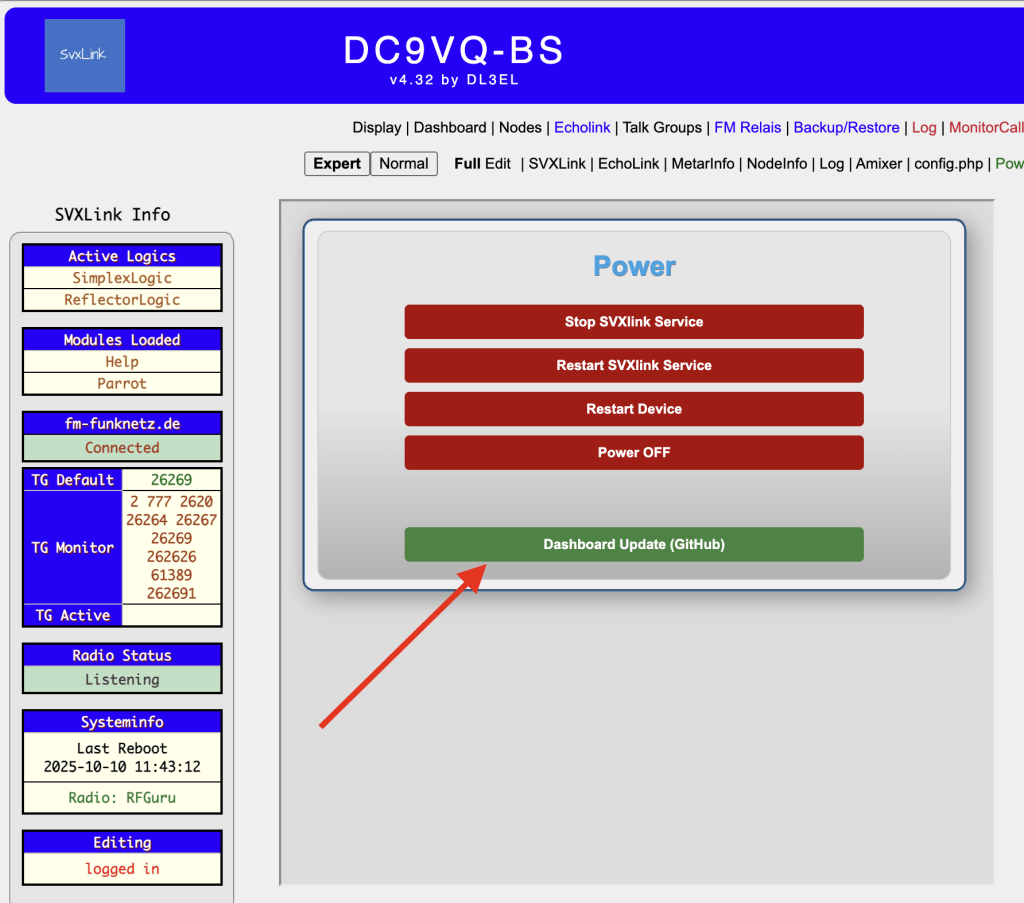
Backup/Restore
Bitte nicht das Backup der Beta des SHARI Images einspielen.
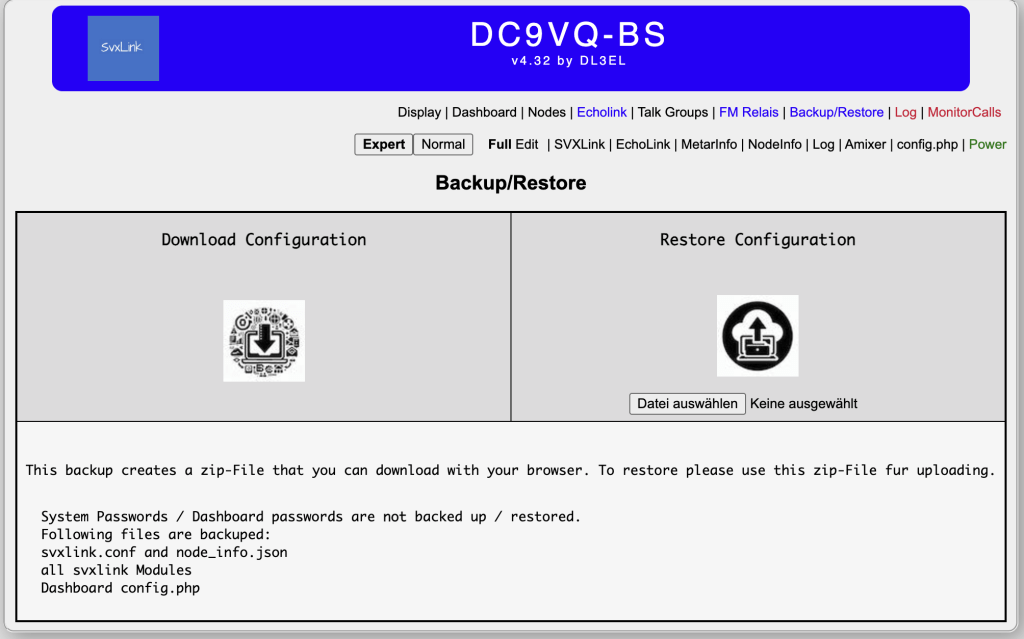
Buttons konfigurieren
Bei diesem Dashboard werden die Buttons nur noch in der config.php im Editor gepflegt.
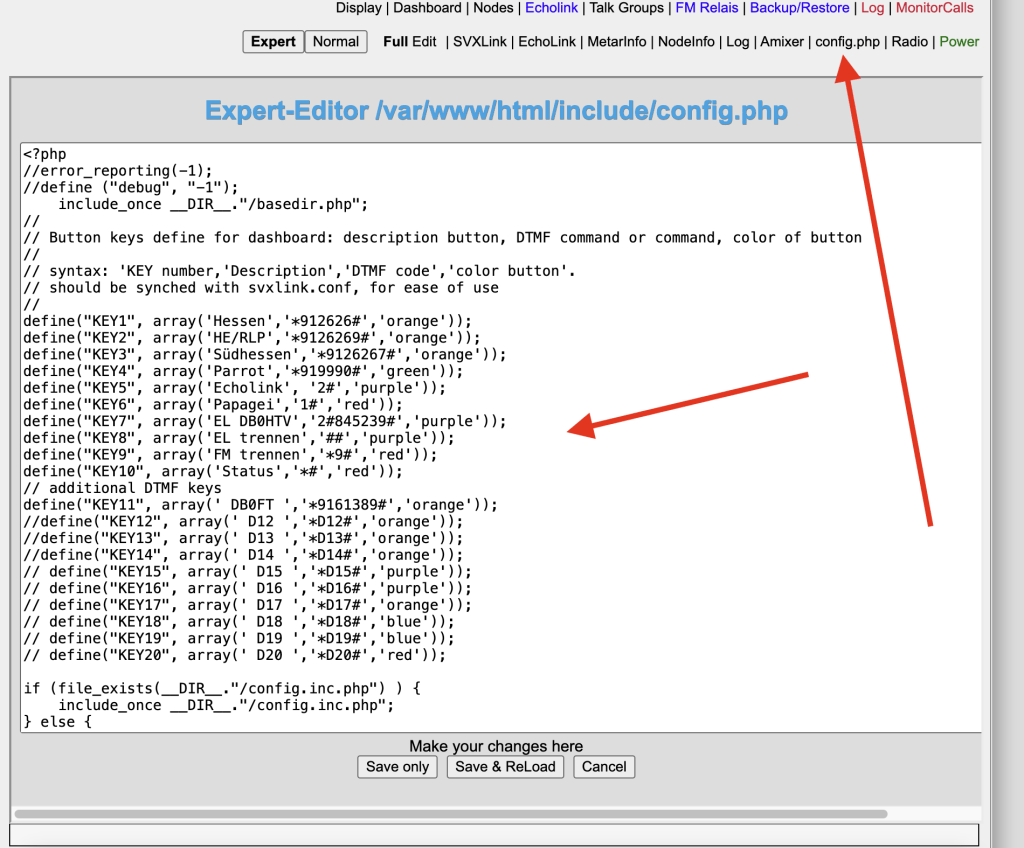
Echolink Modul konfigurieren
Erst einmal müsst ihr das Echolink-Modul in svxlink aktivieren. Hier in der svxlink config den Eintrag folgendermassen ändern und mit save und reload abschliessen.
[SimplexLogic]
TYPE = Simplex
RX = Rx1
TX = Tx1
#mit Echolink
MODULES = ModuleHelp,ModuleParrot,ModuleEchoLink
# ohne Echolink
#MODULES = ModuleHelp,ModuleParrot
CALLSIGN = DC9VQ
#SHORT_IDENT_INTERVAL = 15
LONG_IDENT_INTERVAL = 30
EVENT_HANDLER = /usr/share/svxlink/events.tcl
DEFAULT_LANG = de_DE
RGR_SOUND_DELAY = 100
RGR_SOUND_ALWAYS = 1
MACROS = Macros
FX_GAIN_NORMAL = 0
FX_GAIN_LOW = -25
DTMF_CTRL_PTY = /tmp/dtmf_svx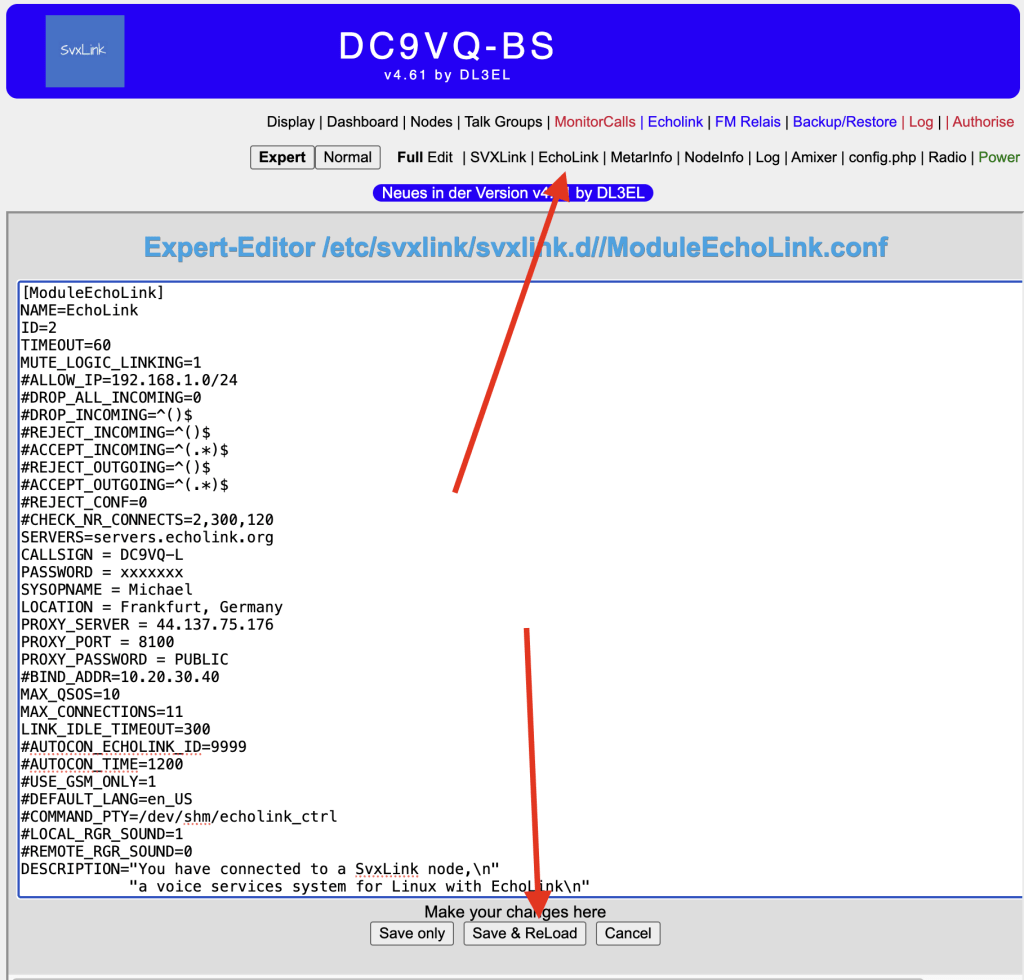
[ModuleEchoLink]
NAME=EchoLink
ID=2
TIMEOUT=60
MUTE_LOGIC_LINKING=1
#ALLOW_IP=192.168.1.0/24
#DROP_ALL_INCOMING=0
#DROP_INCOMING=^()$
#REJECT_INCOMING=^()$
#ACCEPT_INCOMING=^(.*)$
#REJECT_OUTGOING=^()$
#ACCEPT_OUTGOING=^(.*)$
#REJECT_CONF=0
#CHECK_NR_CONNECTS=2,300,120
SERVERS=servers.echolink.org
CALLSIGN=MYCALL-L
PASSWORD=MyPass
SYSOPNAME=MyName
LOCATION=[Svx] Fq, MyTown
#PROXY_SERVER=the.proxy.server
#PROXY_PORT=8100
#PROXY_PASSWORD=PUBLIC
#BIND_ADDR=10.20.30.40
MAX_QSOS=10
MAX_CONNECTIONS=11
LINK_IDLE_TIMEOUT=300
#AUTOCON_ECHOLINK_ID=9999
#AUTOCON_TIME=1200
#USE_GSM_ONLY=1
#DEFAULT_LANG=en_US
#COMMAND_PTY=/dev/shm/echolink_ctrl
#LOCAL_RGR_SOUND=1
#REMOTE_RGR_SOUND=0
DESCRIPTION="You have connected to a SvxLink node,\n"
"a voice services system for Linux with EchoLink\n"
"support.\n"
"Check out http://svxlink.sf.net/ for more info\n"
"\n"
"QTH: My_QTH\n"
"QRG: Simplex link on ???.??? MHz\n"
"CTCSS: My_CTCSS_fq_if_any Hz\n"
"Trx: My_transceiver_type\n"
"Antenna: My_antenna_brand/type/model\n"
Zusätzliche WLAN’s registrieren
Gerade beim RFGuru, der ja oft mobil genutzt wird, kann es sinnvoll sein mehrere WLAN’s einzurichten. Dies könnt Ihr auf zwei Arten machen:
- Nutzung von sudo raspi-config -> 1 „System Options“-> S1 „Enter SSID and passphrase“
- sudo nmtui -> edit a connection
Hello there,
How can I register to the FM Funknetz to get information needed to connect my hotspot to your reflector please?
Please drop me an e-mail with instructions, how to register, how to provide copy of my ham license document (I presume)
Thanks in advance.
73s de F4LDT Alain
Hi Alain,
Please use the ticket system to request access. Try this url https://ticket.fm-funknetz.de
73,
Michael
Besten Dank für das Image und vor allem auch die sehr gute Anleitung. In 10 Minuten war alles erfolgreich abgeschlossen!
Vielleicht kannst Du noch im Blogeintrag selbst noch den neuen DNS anpassen: reflector-network.de oder reflector-network.eu – wobei aktuell der alte NOCH funktioniert.
Hallo Frank, danke für den Hinweis. Habe es bei den 2 letzten Beschreibungen geändert.
73, Michael
Moin, vielen Dank für die ausführliche Anleitung.
Könntest Du vielleicht auch noch den Einstellungen für MetarInfo ergänzen?
Ich hatte gerade versucht es ohne Anleitung hinzubekommen, bin aber gescheitert.
Zudem scheint auch die API für aviationweather.gov aktualisiert worden zu sein oder nimmt man doch lieber tgftp.nws.noaa.gov, der aber in der default-Einstellung auskommentiert ist? Leider habe ich aber auch den nicht zum Laufen bekommen 🙁
73 Frank DO7FJK
puh, habe ich mich bisher nie mit beschäftigt. Muss ich mir mal anschauen.
mit dieser Konfiguration funktoiniert es bei mir:
[ModuleMetarInfo]
NAME = MetarInfo
ID = 5
TIMEOUT = 120
#MUTE_LOGIC_LINKING = 1
TYPE = XML
SERVER = https://aviationweather.gov
LINK = /api/data/metar?format=xml&ids=
STARTDEFAULT = LSZR
#LONGMESSAGES = 1
#REMARKS = 1
#DEBUG = 1
AIRPORTS = EDNY,LSZH,LSZR
Besten Dank – damit klappt es!
hallo,
der von dir empfohlene Pi-Imager ist eine alte Version. Mit der aktuellen v.2.0 bekomme ich keine customs Einstellungen mehr… was empfiehlst du?
73! werner
Halle Werner, man kann im Pi-Imager immer noch custom images auswählen. Erst einmal ein Pi-modell auswählen und dann im nächsten Fenster ganz nach unten scrollen auf „eigenes Image“. Habe es gerade getestet aber noch kein Image damit geschrieben. 73, Michael